Halo Pebisnis,
Pengafkiran aset tetap adalah pengeluaran aset tetap yang tidak ada nilai jualnya bisa jadi karena aset tersebut rusak, hilang, dicuri atau sebagainya. Pada panduan kali ini akan menjelaskan langkah-langkah untuk input pengafkiran harta tetap pada beecloud.
Untuk sistem harta tetap saat ini hanya bisa digunakan pada varian program Beecloud Gold dan Beecloud Platinum.
Berikut langkah-langkah input pengafkiran aset pada beecloud.
- Pastikan sudah melakukan tutup buku sehingga terdapat nilai depresiasi aset tetapnya.
- Input pengafkiran aset masuk ke menu [Akuntansi] > [Pengafkiran Harta Tetap] kemudian klik |Tambah Baru|.
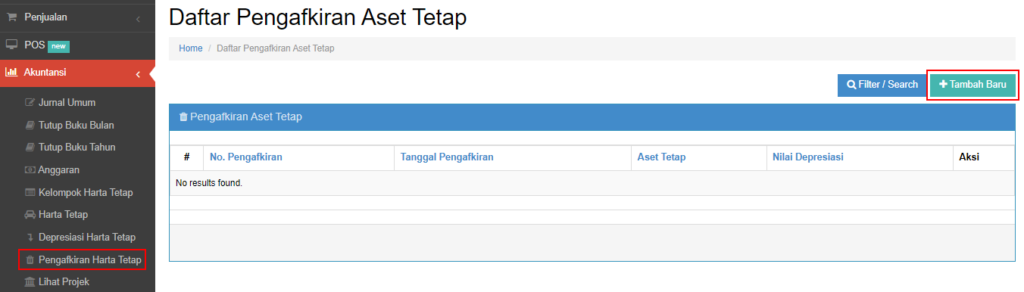
Gambar 1. Menu Pengafkiran.
- Seusaikan tanggal input pengafkirannya dan pilih aset tetap yang ingin diafkirkan. Kemudian pilih akun kerugian untuk menampung nominal kerugian atas aset tersebut.
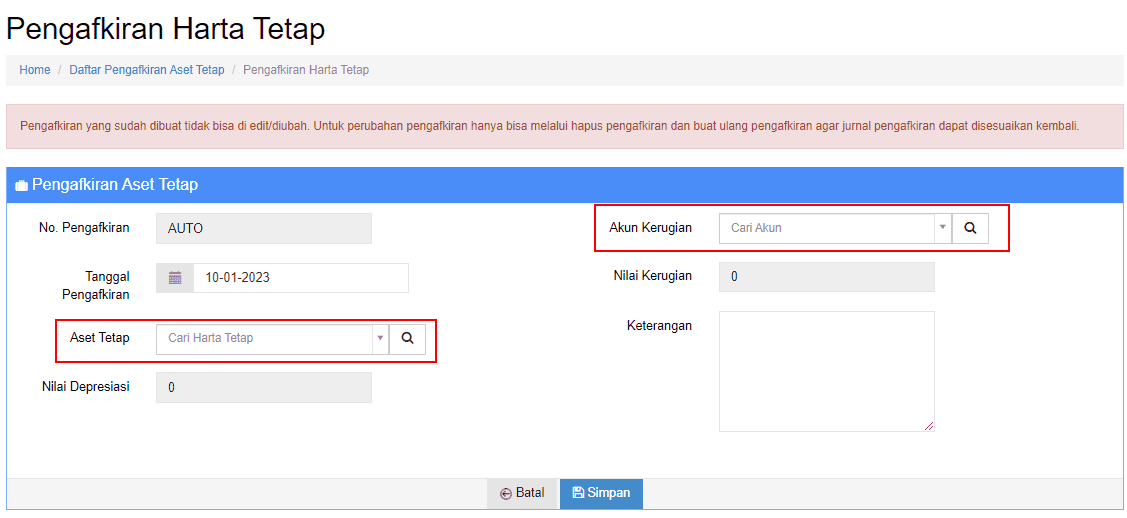
Gambar 2. Pilih Aset Tetap dan Akun Kerugian.
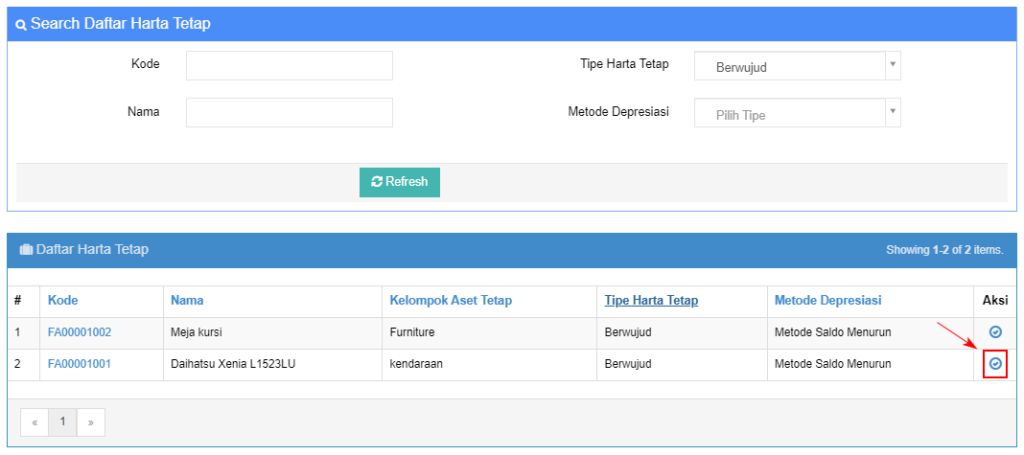
Gambar 3. Pilih Aset Tetap.

Gambar 4. Pilih Akun Kerugian.
- Jika semua data pengafkiran telah diisi dengan benar silahkan klik |Save|.
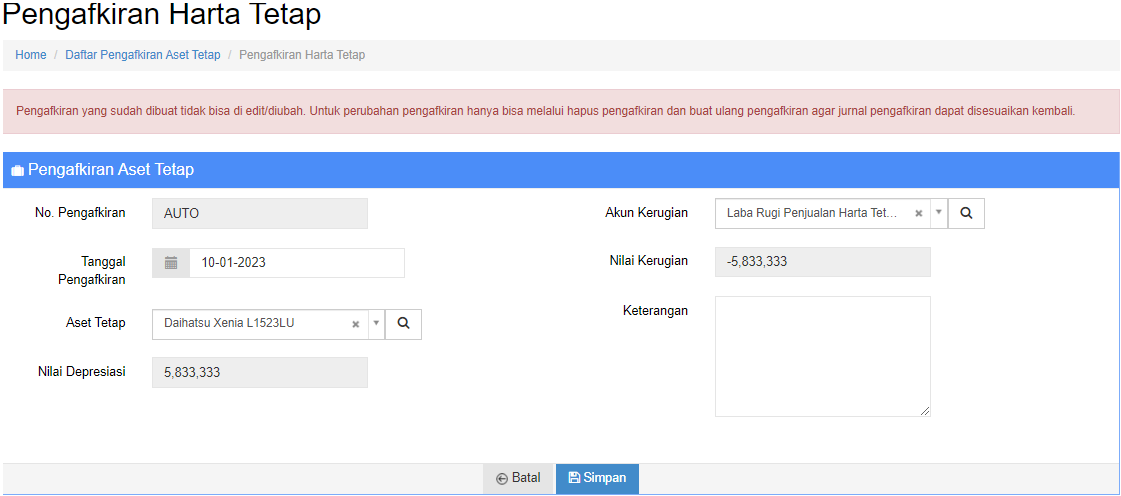
Gambar 5. Data Pengafkiran Aset.
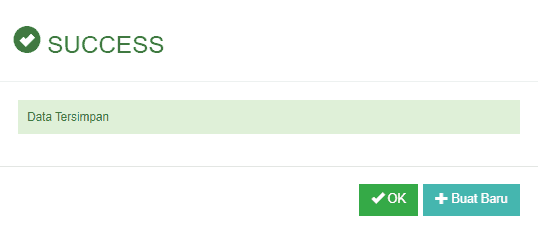
Gambar 6. Proses Simpan Pengafkiran Aset Berhasil.
- Berikut jurnal yang dihasilkan dari proses pengafkiran aset tetap tersebut.
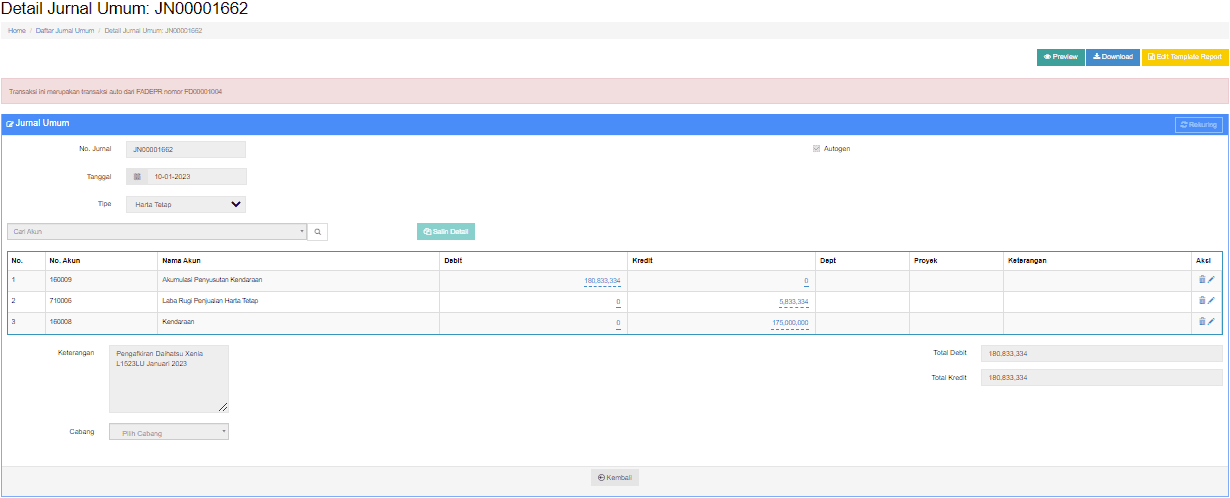
Gambar 7. Jurnal Pengafkiran Harta Tetap.



